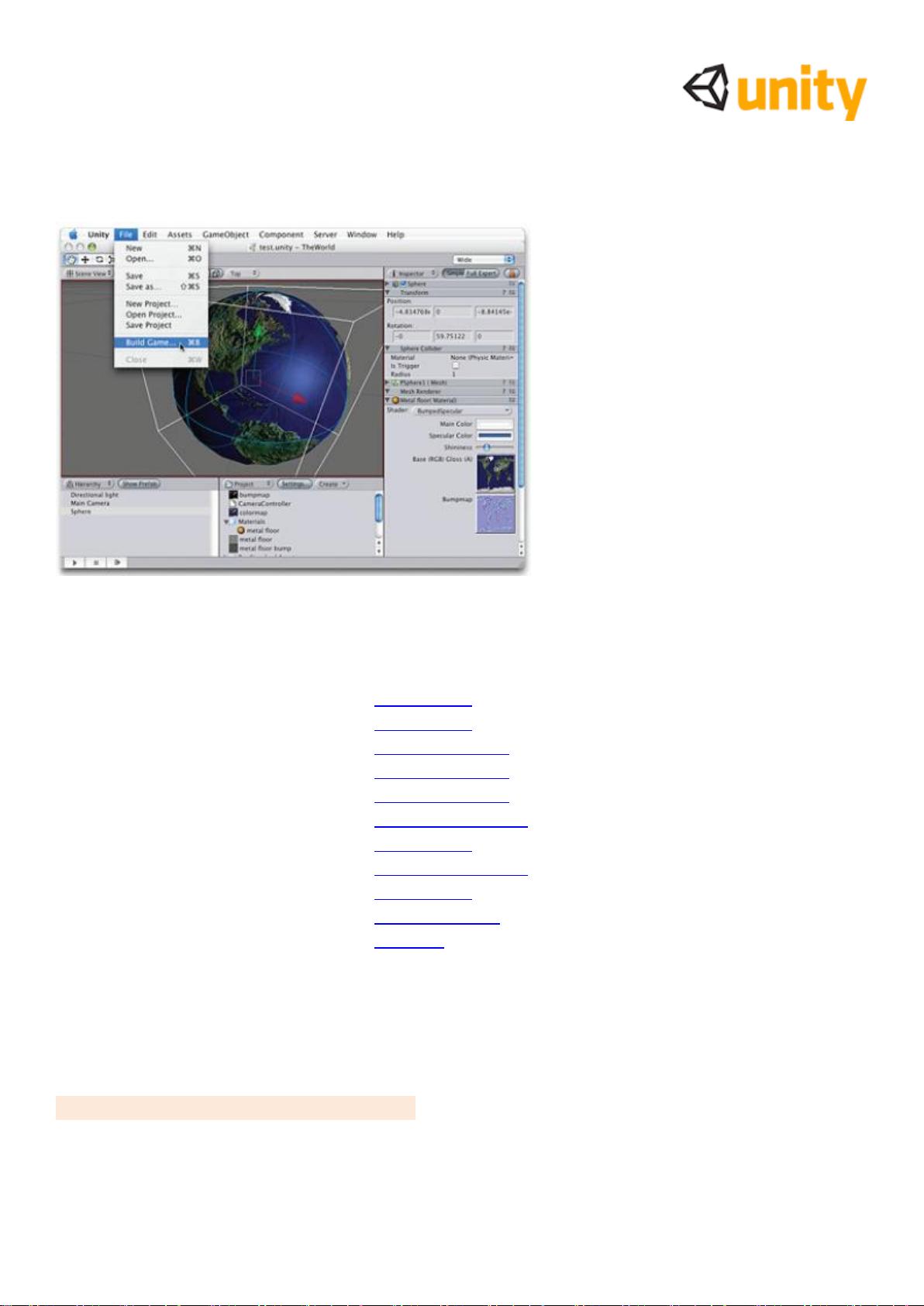Unity新手指南:探索用户界面与3D对象操作
"Unity界面入门教程详细解析"
本教程是专为初学者设计的Unity界面入门指南,由Graham McAllister编写,并由威阿2009年4月6日翻译。教程时长约一小时,旨在帮助新用户熟悉Unity的工作环境和基本操作,特别是用户界面(GUI)的使用。
1. 教程目的:
教程的主要目标是引导用户了解Unity界面的基本结构和功能,以及如何在三维空间中创建和操作游戏对象。通过创建一个简单的场景,其中角色可以在地面上行走,来实践这些概念。
2. 屏幕布局:
Unity的界面通常采用2Split模式,包括五个关键部分:
- 场景视图(Scene View):用于布置游戏对象的位置。
- 游戏视图(Game View):模拟游戏运行时的视觉效果。
- 层次视图(Hierarchy View):列出场景中的所有游戏对象。
- 项目视图(Project View):展示资源目录,可以访问音频、纹理、模型等资源。
- 检视视图(Inspector View):显示选定游戏对象的所有属性和参数。
3. 在3D空间查找游戏对象:
- 创建新项目后,Unity会自动生成一个主相机。用户可以通过层次视图选择主相机,然后在场景视图中按F键将其居中显示,以方便查看和操作。
- 在场景视图或层次视图中选择游戏对象,可以直观地了解对象在场景中的位置。
4. 创建游戏对象:
- 用户可以创建新的游戏对象,例如通过选择“GameObject”菜单下的“Create Other”选项,然后选择“Plane”,在场景中添加一个平面对象。
5. 场景视图导航与游戏对象操作:
- 用户可以移动、旋转和缩放游戏对象,以适应场景需求。这通常是通过在场景视图中选择对象,然后使用键盘和鼠标进行操作来实现的。
- 对象的移动可以通过移动光标并拖动来完成;旋转通常使用旋转工具(按住右键并移动鼠标);缩放则可以通过滚动鼠标滚轮实现。
6. 组件的添加:
- Unity允许用户向游戏对象添加各种组件,如刚体、脚本、材质等,以扩展其功能。这可以通过在检视视图中点击“Add Component”按钮来完成。
7. 资源使用:
- 项目视图中的资源可以被拖放到场景视图或层次视图中,以将它们实例化为游戏对象。资源也可以直接应用到已有的游戏对象上,如添加纹理到平面对象上。
通过这个入门教程,学习者将掌握Unity的基本界面操作和游戏对象管理,为进一步学习Unity的高级特性,如脚本、动画和物理系统奠定基础。这是一份详尽且实用的指南,对于任何想要踏入Unity开发领域的人来说都是必不可少的起点。
相关推荐









hmsz
- 粉丝: 24
最新资源
- 考研英语阅读理解:技巧与策略解析
- iBATIS开发完全指南:从入门到高级特性
- Struts框架详解:构建高效Web应用
- Oracle日志与命令详解:从基础到高级操作
- Office SharePoint Server 2007 图解安装教程
- Oracle9i安装指南:从准备到验证(Windows版)
- 探索BASICStamp:机器人编程入门
- XML详解:从基础到应用全解析
- Ant构建工具入门教程
- 林锐博士的C++/C编程规范指南
- C# 3.0语言规范详解:从基础到高级特性
- Windows环境下安装Linux:Wingrub引导管理器教程
- Oracle 10g PL/SQL指南:10.1版本全面详解
- 混合信号测试基础与实践
- 网上购书系统软件工程详解
- UMLchina-re:业务建模与需求工程探讨